Google Workspace
Si el administrador del sistema de su institución tiene integrado Google Workspace, puede agregar documentos de Google colaborativos o de solo lectura a sus cursos de Learn. Entre las áreas en las que puede agregar archivos se incluyen las siguientes:
Área de contenido de su curso
Módulos de aprendizaje
Carpetas
Existen dos opciones para agregar archivos de Google Workspace a su curso.
Solo lectura para estudiantes. Puede vincular a Google Docs, Hojas de cálculo y Presentaciones de solo lectura desde su Google Workspace a sus cursos en Blackboard. Estos documentos de Google son de solo lectura para los estudiantes, pero puede editarlos dentro de Blackboard. No es necesario acceder a su cuenta de Google Drive para editar los documentos.
Acceso de edición para estudiantes. Puede añadir Documentos, Hojas de cálculo y Presentaciones de Google colaborativos que los estudiantes puedan editar. De este modo, pueden colaborar unos con otros y participar más en el contenido del curso.
Importante
Para utilizar Google Workspace en Blackboard, el administrador del sistema de su institución debe registrar la herramienta Google Workspace LTI en el Panel del administrador.
Vincular un documento de Google y editarlo
Para vincular un documento de Google de solo lectura, seleccione el botón con el signo más situado en el área Contenido del curso. En el panel Crear elemento , seleccione Documento de Google.
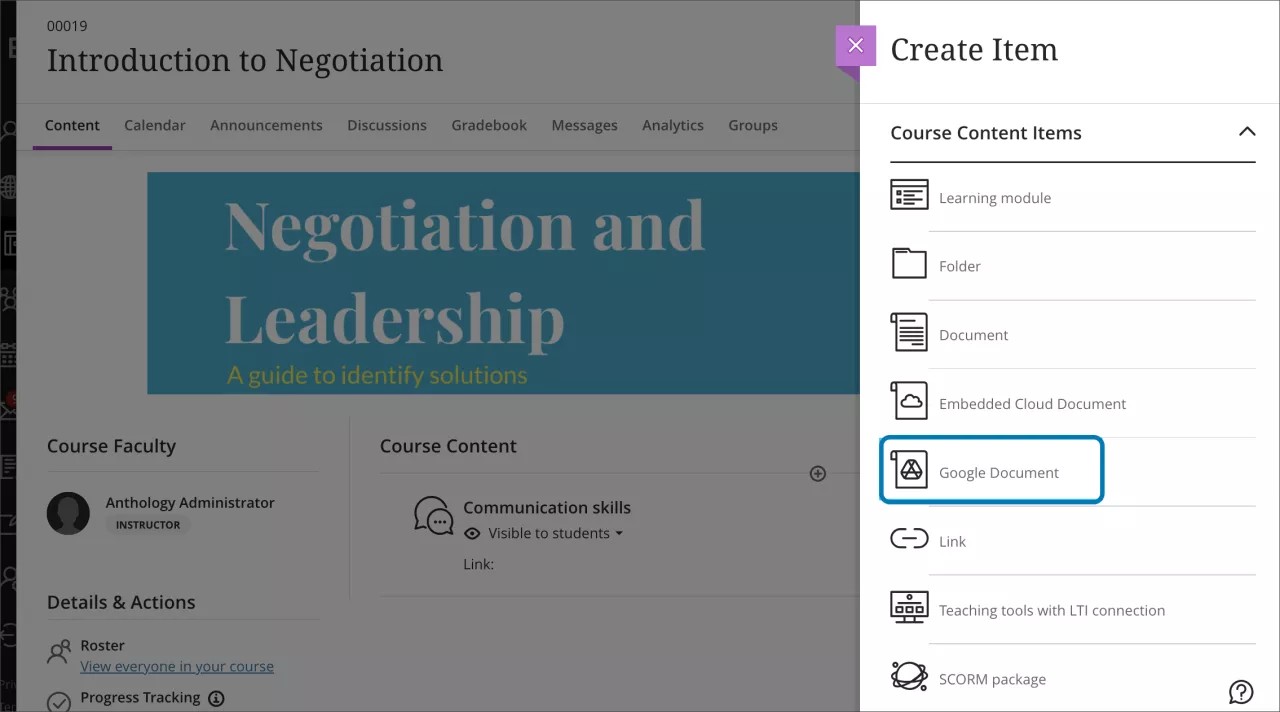
Una vez que aparezca la ventana de inicio de sesión, acceda a Google Workspace con su nombre de usuario y contraseña.
Seleccione el documento de Google Workspace que desea vincular a su curso. Puede vincular:
Documentos de Google
Hojas de cálculo de Google
Presentaciones de Google
Los archivos que se mostrarán en el selector de Google son los archivos almacenados en su carpeta Mi unidad.
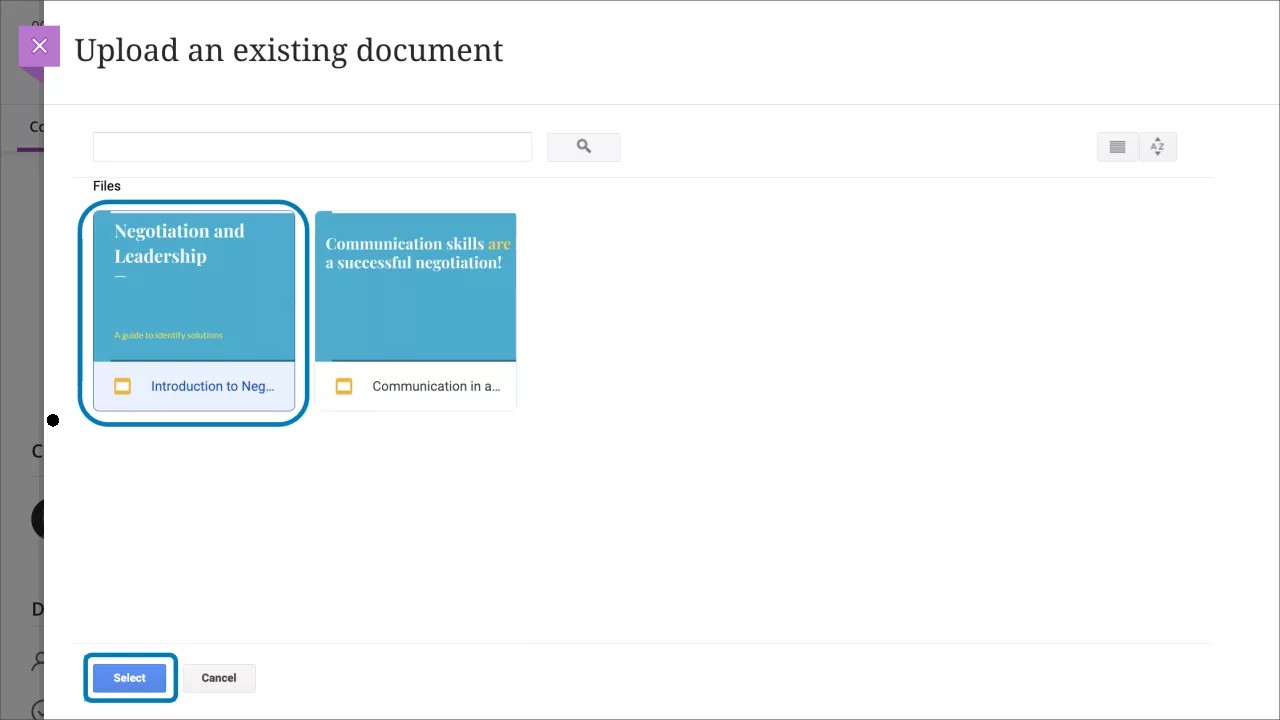
Se abrirá el panel Configuración con opciones para configurar el contenido.
Sugerencia
SUGERENCIA: Si cargó un documento de Microsoft Word, PowerPoint o Excel en Google Workspace, también puede vincularlo. Vaya a su Google Workspace fuera de Blackboardy, a continuación, abra el documento que desea vincular. En el menú Archivo, selecciona Guardar como documento de Google.
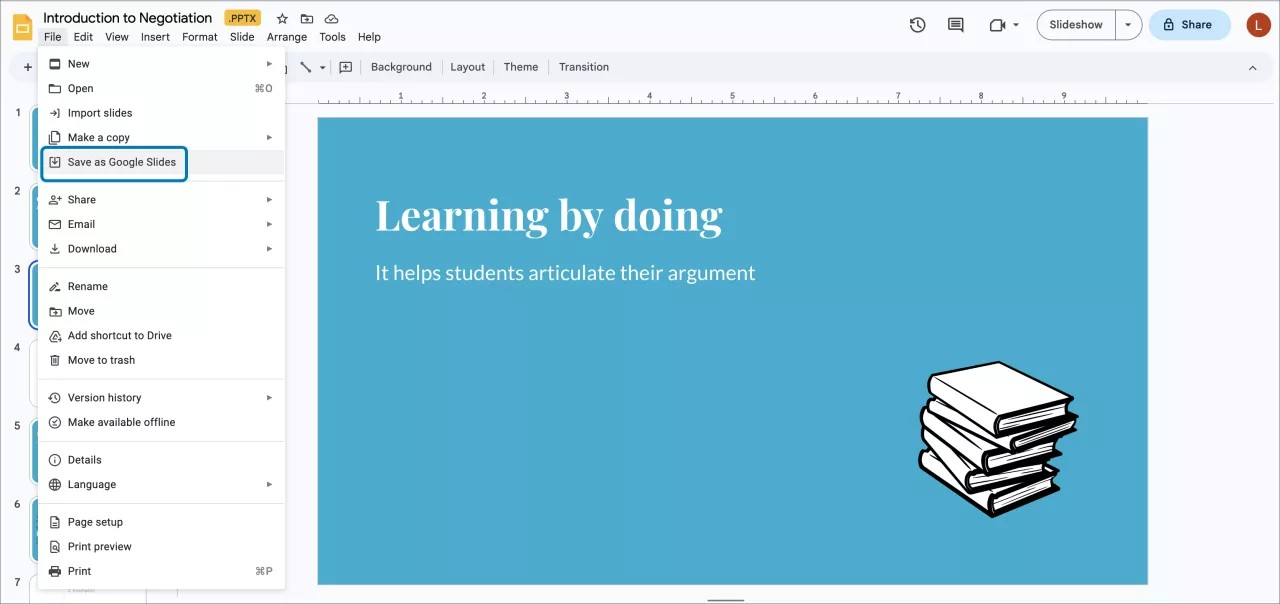
Configuración disponible para Documentos de Google
Los archivos de solo lectura en Google Workspace tienen la misma configuración disponible que otros archivos en Blackboard. La configuración incluida para los archivos de solo lectura es:
Alineación del archivo con las metas y resultados del curso
Conversaciones de clase
Descripción
Seleccione Guardar para aplicar la configuración.
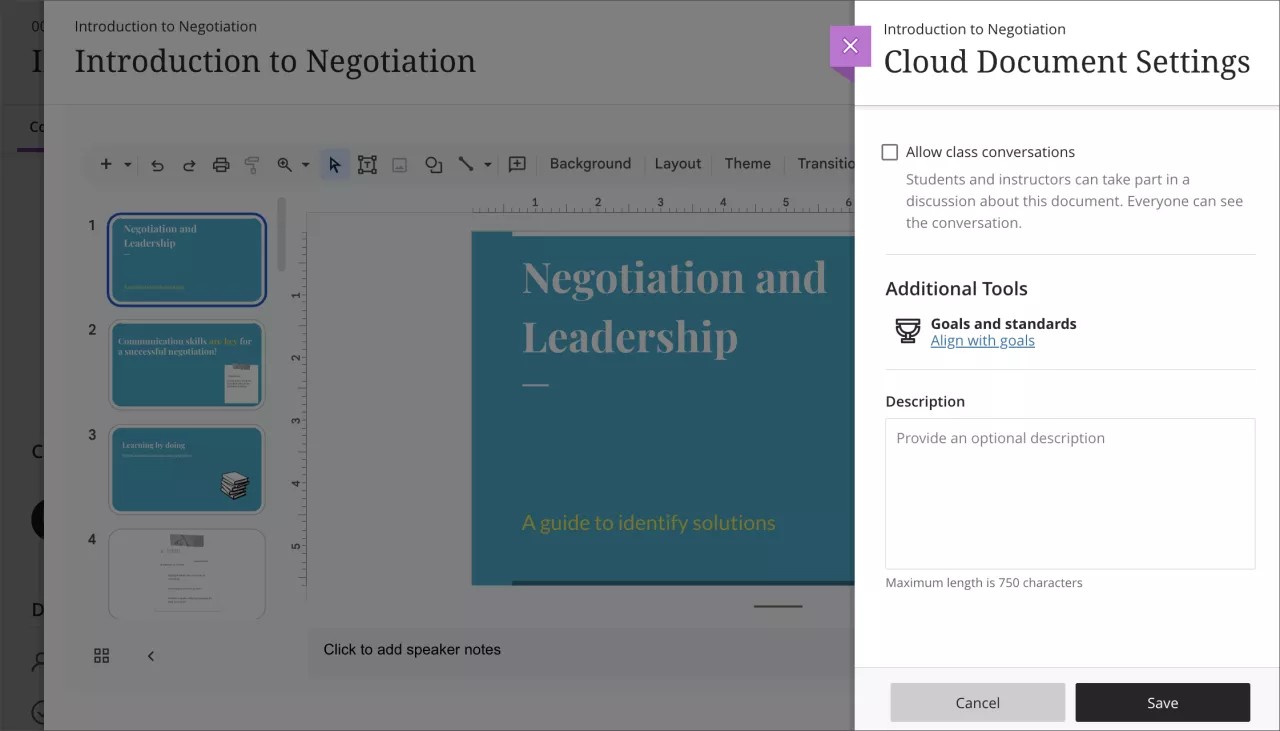
El documento está incrustado, según el tipo de documento, y ahora está disponible en su curso.
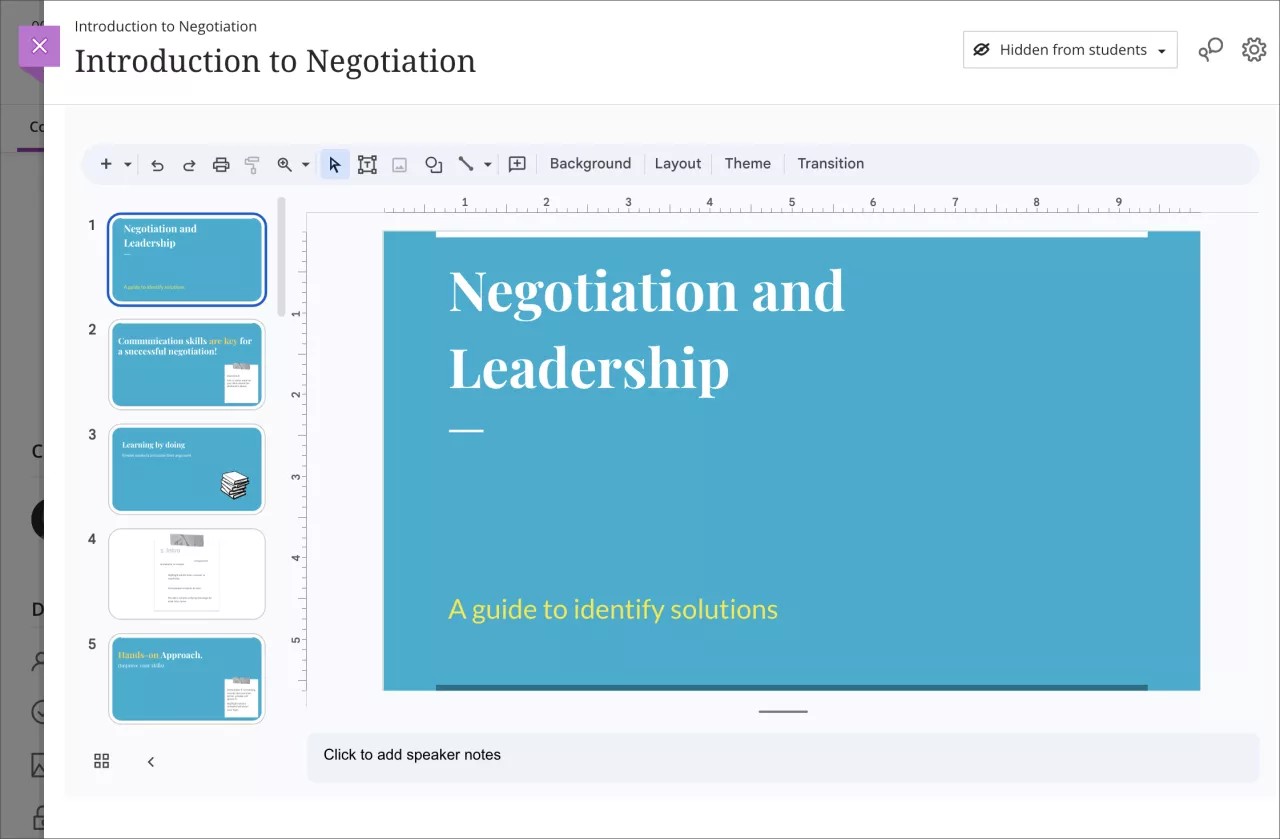
Editar un documento de Google
Puede editar el documento en Blackboard sin abrir su Google Workspace en otra pestaña o ventana de su navegador.
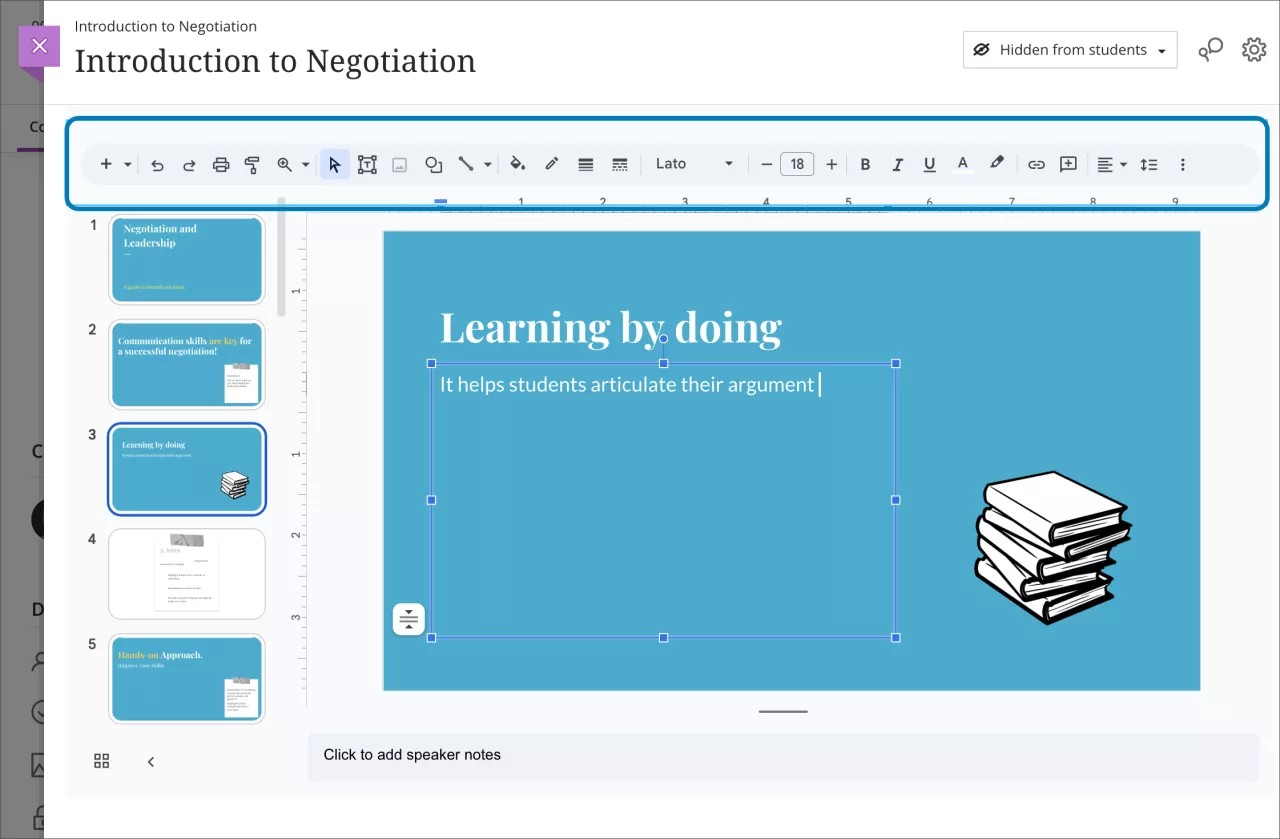
También puede editar la configuración de documentos adicionales en Blackboard. Por ejemplo:
Visibilidad del estudiante
nombre del documento
Los cambios en el nombre del documento que Blackboard realices en no afectan el nombre del documento en Google Workspace.
Crear un documento colaborativo de Google
Los documentos colaborativos de Google ofrecen a los estudiantes la oportunidad de interactuar entre ellos y de participar más en el contenido del curso. Puede crear un documento de colaboración de Google desde dentro Blackboard.
Importante
Para utilizar Google Workspace en Blackboard, el administrador del sistema de su institución debe registrar la herramienta Google Workspace LTI en el Panel del administrador.
En la página Contenido del curso, seleccione el botón con el signo más. En el panel Crear elemento, seleccione Documento colaborativo de Google en la sección Participación y compromiso.
Una vez que aparezca la ventana de inicio de sesión, acceda a su cuenta de Google Workspace con su nombre de usuario y contraseña.
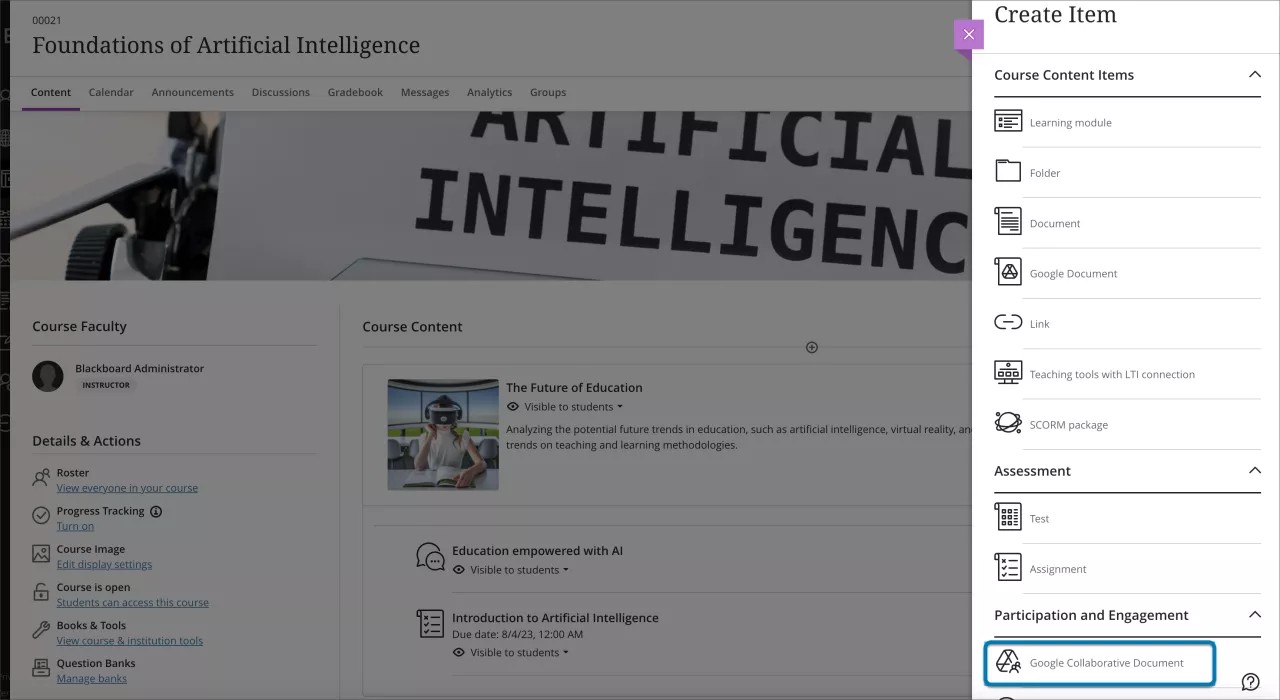
En la página Crear un documento colaborativo nuevo, puede realizar una de las siguientes acciones:
Crear un nuevo archivo en Blackboard o
Seleccionar un archivo existente en Google Drive
En cualquiera de las dos opciones, debe agregar un nombre en Nombre del documento. También puede incluir una Descripción opcional para proporcionar contexto o instrucciones a los estudiantes.
Crear un nuevo archivo
Los archivos que se mostrarán en el selector de Google son los archivos almacenados en su carpeta Mi unidad. Seleccione el archivo y, a continuación, haga clic en Guardar.
El documento está ahora a su disposición y a la de sus estudiantes para que puedan trabajar en él.
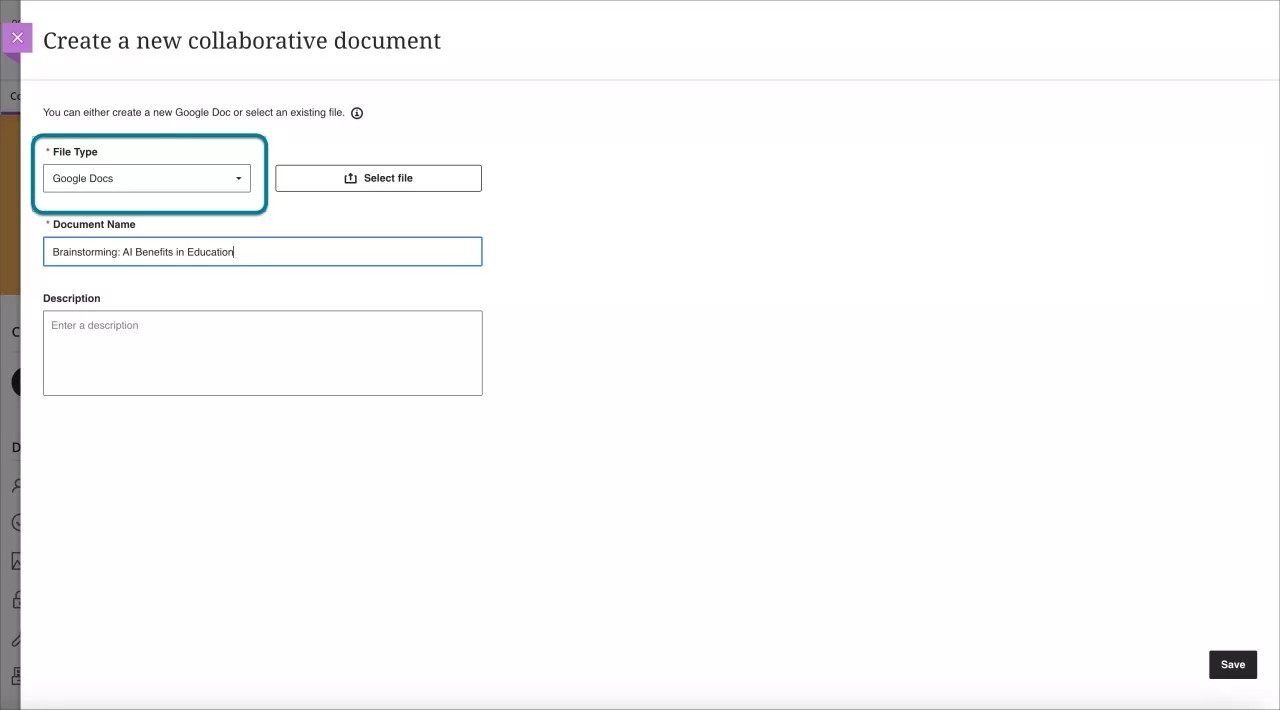
Agregar un archivo ya existente en Google Drive
Para agregar un archivo ya existente en Google Drive, selecciona el botón Seleccionar archivo.
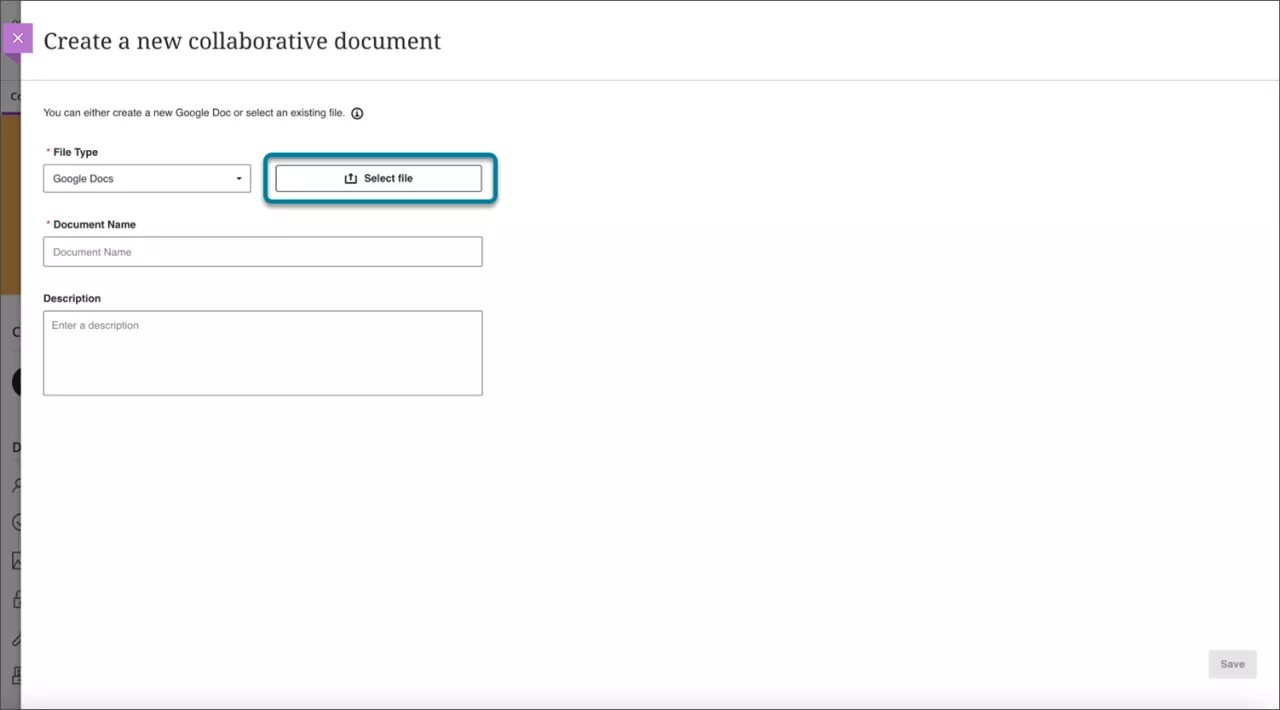
Elija el archivo y haga clic en Seleccionar. Una que lo elija, si necesita eliminar el archivo, seleccione Eliminar archivo. De lo contrario, haga clic en Guardar.
Documentos de Google
Hojas de cálculo de Google
Presentaciones de Google
Aparecerá una ventana emergente en la que podrá agregar los siguientes tipos de archivos:
Para crear un nuevo archivo, seleccione el menú en Tipo de archivo. Puede agregar los siguientes archivos:
Documentos de Google
Hojas de cálculo de Google
Presentaciones de Google
El documento está ahora a su disposición y a la de sus estudiantes para que puedan trabajar en él.
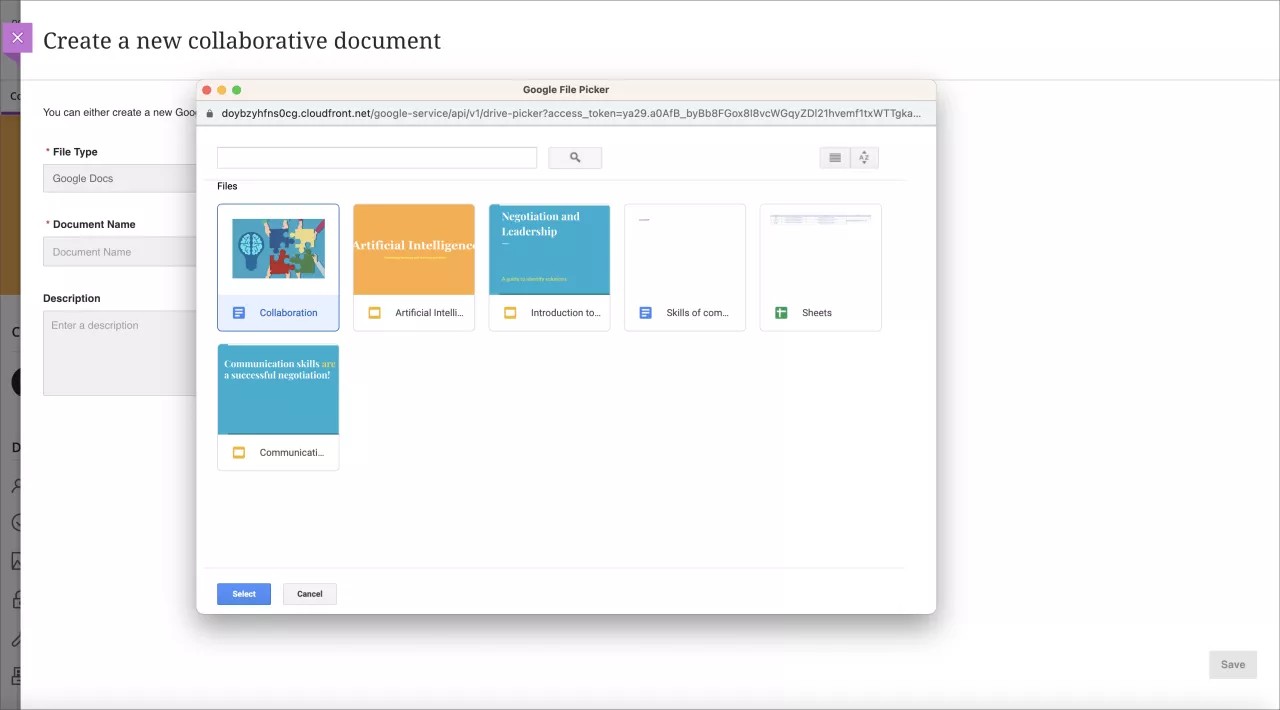
Una vez agregado a su curso, puede editar el documento sin necesidad de abrir Google Workspace en otra pestaña o ventana del navegador.
También puede editar la configuración de documentos adicionales en Blackboard. Puede editar
Visibilidad del estudiante
nombre del documento
Los cambios en el nombre del documento que Blackboard realices en no afectan el nombre del documento en Google Workspace.
Una vez que el documento esté disponible para los estudiantes, podrán seleccionarlo y comenzar a editarlo de inmediato.
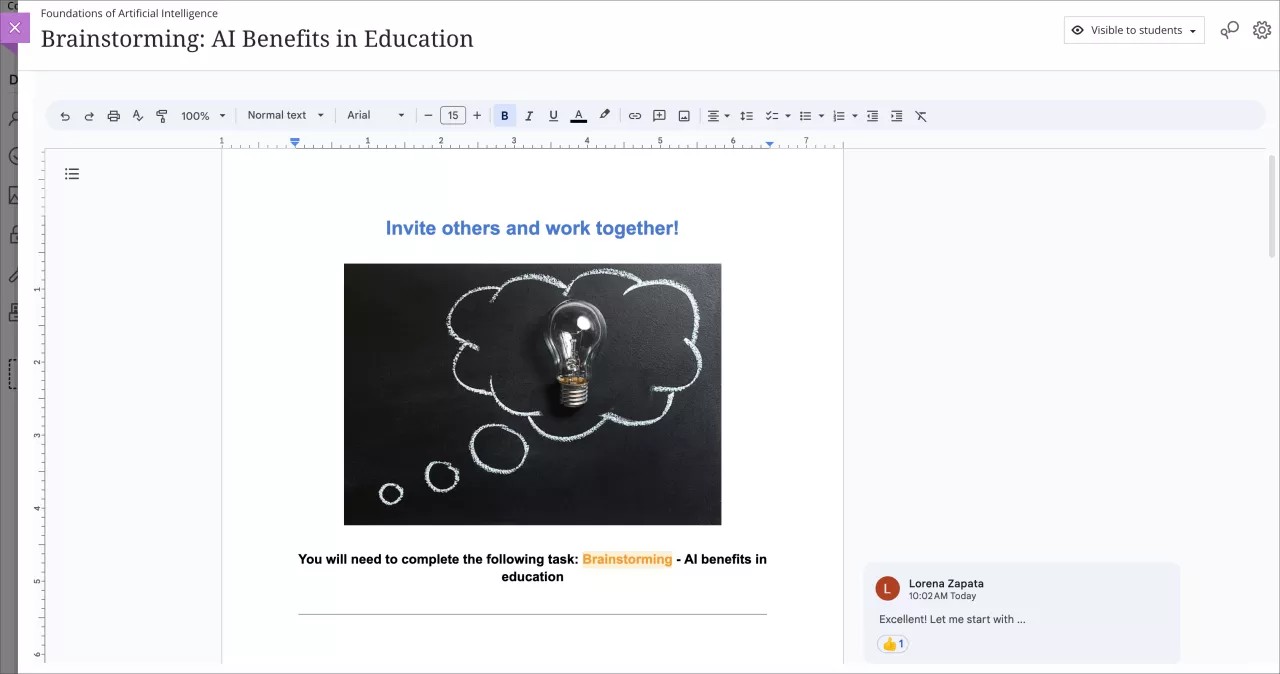
Sugerencia
SUGERENCIA: Si cargó un documento de Microsoft Word, PowerPoint o Excel en Google Workspace, también puede vincularlo. Vaya a su Google Workspace fuera de Blackboardy, a continuación, abra el documento que desea vincular. En el menú Archivo, selecciona Guardar como documento de Google.